excel拖动排列步骤如下:1.我在EXCEL中输入以下数字,如图:2.现在我要想复制“1”,则拖动单元格A1,但此该你会发现,在下拖动下方有个方框,如图:3.上步出现的情况便是以顺序的方式出现,但你只需要点动那个右下方的方框,选择“复制单元格”即可......
excel 在有几个单元格合并的情况下如何实现序号的自动化呢
Excel教程
2021-09-30 15:23:56
如果我们利用传统的拖拉方式,系统会提示“此操作要求合并单元格都具有相同大小”,显然,这是不可能的,我们不能对数据源表格的格式做操作,可能会导致数据混乱的。
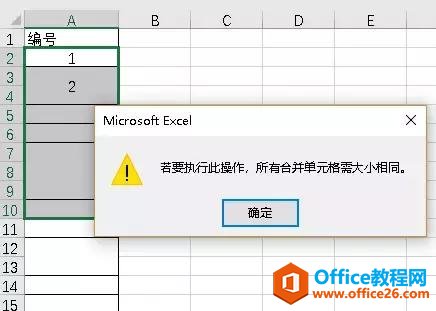
要出现类似绿色区域的效果,如果快速的输入连续的序号呢?如果数据量太大的话,我们不可能一个一个去手工添加。
COUNT函数
这个时候,最合适的函数就是COUNT函数。COUNT函数是用于计算参数列表中的数字项的个数。
首先,我们选中要添加序号的单元格。注意:这里的单元格是不规则的合并单元格。
选中A2后,我们直接输入:=count(A$1:A1)+1,按回车。
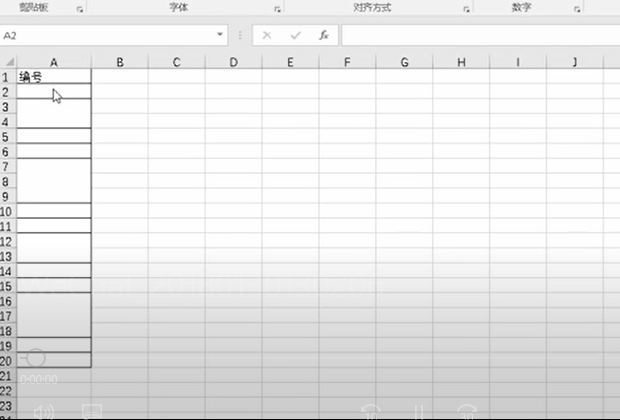
由于在计数时,只把数值型的数字计算进去,像A1的文字文本则会被忽略。因此在这里要“+1”。
A2 便输入1, 如果A2:A20都要输入自动编号? 直接下拉也是不行的,需要把公式填进所有的需要的单元格中。
选中 A2:A20,即所有需要的单元格,光标点击公式栏,按Ctrl +Enter。完成!
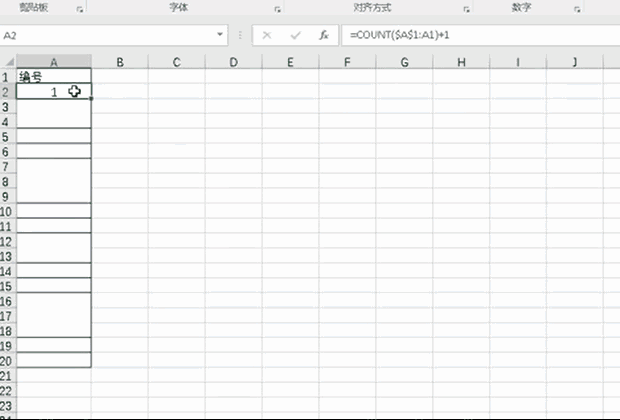
标签: excel实现序号自动化
相关文章
